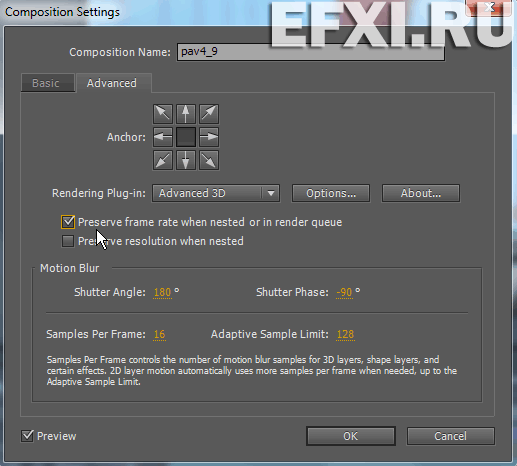Эффект кукольный дом
Рассмотрим эффект создания «кукольного дома», данный эффект например применен в заставках сериалов: Sherlock (2010) и в пилоте Fairly Legal (2011). Наиболее выйгрышно эффект смотрится при применении его к определенным ракурсам, например съемки с крыши домов, на улицу по которой двигаются машины и люди. Итак, создаем композицию Ctrl+N и новый слой Ctrl+Y размерами немного больше того изображения с которым будем работать.
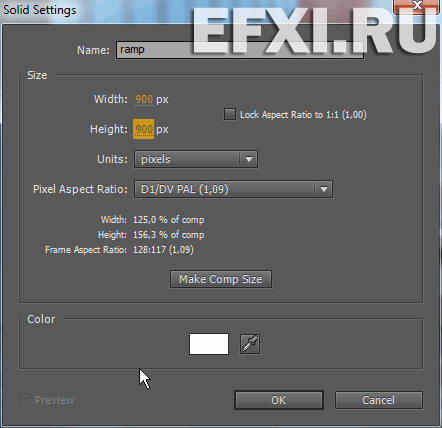
Применяем к слою эффект: Effect > Generate > Ramp. И выставляем следующие настройки.
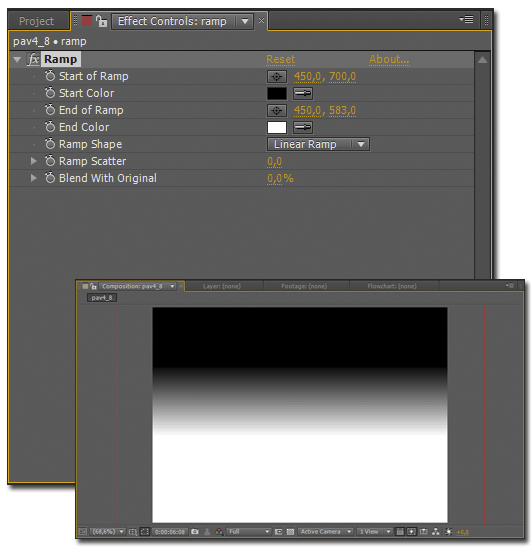
Дублируем слой, нажав комбинацию клавиш: Ctrl+D и выставляем следующие настройки эффекта Ramp:
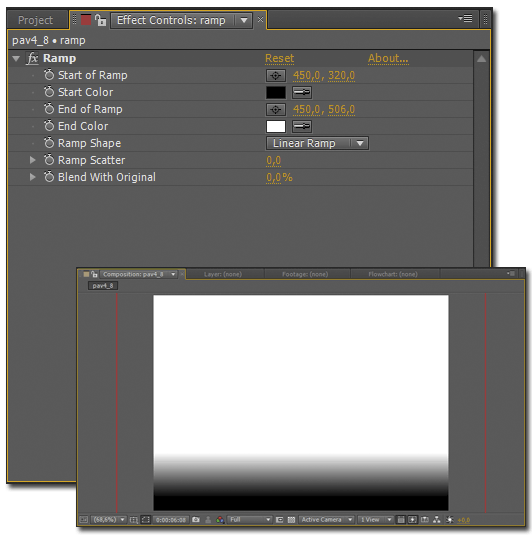
У верхнего слоя в композиции изменяем режим смешивания на Multiply (при необходимости переключаем режим Toggle Swithes/Modes).
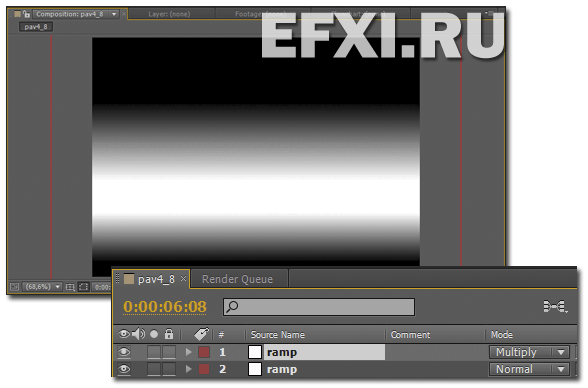
Выделяем слои и делаем прекомпозицию: Layer > Pre-compose (Ctrl+Shift+C). Отмечаем пункт: Move all attributes into the new composition и нажимаем на кнопку ОК.
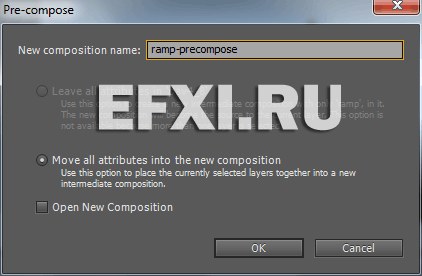
Создаем новую композицию с размерами видео фона, добавляем туда видео и размещаем на верхнем слое прекомпозицию, у которой отключаем видимость. Создаем регулирующий слой: Ctrl+Alt+Y и применяем к нему эффект: Effect > Blur & Sharpen > Lens Blur. Выбираем в Depth Map Layer отключенную прекомпозицию, остальные настройки можно оставить по-умолчанию.
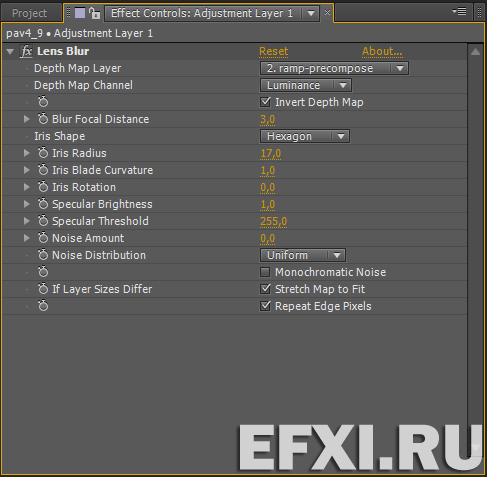
Применяем следующий эффект к регулирующему слою: Effect > Color Correction > Curves и добавляем клипу немного цветов. Применяем следующий эффект к регулирующему слою: Effect > Color Correction > Brightness & Contrast и добавляем яркости и контраст клипу:
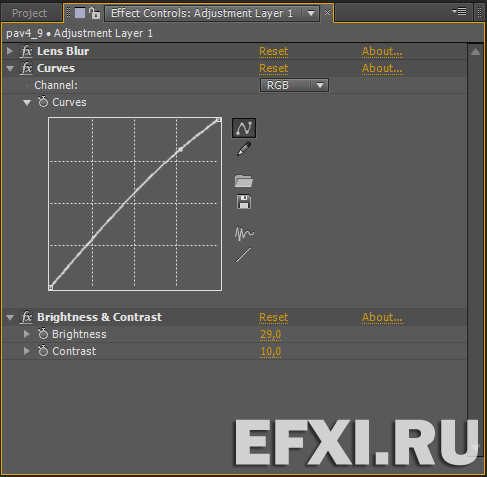
Все со цветокоррекцией закончили, теперь надо создать эффект прерывистого движения, для этого применяем к регулирующему слою следующий эффект: Effect > Time > Posterize Time. И выставляем частоту кадров равную 3. Дальше идем в настройки композиции, Ctrl+K:
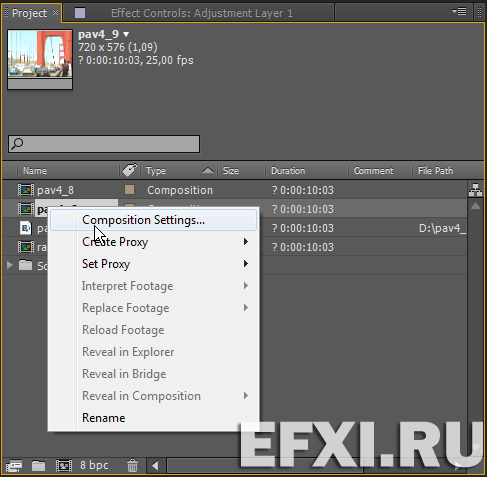
Переключаемся в окне Composition Settings на закладку: Advanced и ставим галку перед пунктом: Preserve frame rate when nested or in render queue. Нажимаем ОК.